Hỗ trợ tư vấn
Tư vấn - Giải đáp - Hỗ trợ đặt tài liệu
Mua gói Pro để tải file trên Download.vn và trải nghiệm website không quảng cáo
Tìm hiểu thêm »PlayerUnknown’s Battlegrounds đã và vẫn đang được nhiều game thủ mê bắn súng sinh tồn trên toàn thế giới yêu thích. Chỉ trong một thời gian ngắn sau khi phát hành, PUBG đã nhanh chóng đánh bại các đối thủ nổi tiếng như Counter Strike: Global Offensive và DOTA 2 về lượng người chơi tích cực trên Steam. Nếu cũng yêu mến PUBG, ắt hẳn bạn luôn muốn nhận được lời chúc Winner Winner Chicken Dinner đặc biệt dành cho người chiến thắng.

Tải PlayerUnknown’s Battlegrounds cho Xbox One
Tuy nhiên, thực tế, việc giành thắng lợi trong PlayerUnknown’s Battlegrounds không hề dễ dàng. Bạn có tới 99 đối thủ đầy nhiệt huyết với chung một mục tiêu hạ gục tất cả để trở thành người cuối cùng còn sống sót. Muốn hoàn thành mục tiêu này, bạn cần có chiến thuật sinh tồn khôn ngoan, ngắm bắn kẻ thù chính xác và nhanh gọn. Một trong số nhân tố quan trọng ảnh hưởng tới điều này là đồ họa. Nhằm giúp bạn dễ dàng phát hiện kẻ thù hơn, Download.vn xin chia sẻ hướng dẫn thiết lập Reshade khiến đồ họa game PUBG sắc nét nhất có thể.
Reshade là gì? Reshade là công cụ xử lý hậu kỳ cho game và phần mềm video được phát triển bởi Crosire. Nó giúp hình ảnh game tươi tắn, dễ phát hiện đối thủ hơn.
Đầu tiên, bạn cần download phần mềm từ bên thứ ba có tên là ReShade về máy tính của mình. Sau đó hãy thực hiện theo các bước sau để cài đặt và tinh chỉnh ReShade cho PlayerUnknown’s Battlegrounds.
Bước 1: Chạy file .exe và click vào Select game để chọn PlayerUnknown’s Battlegrounds.
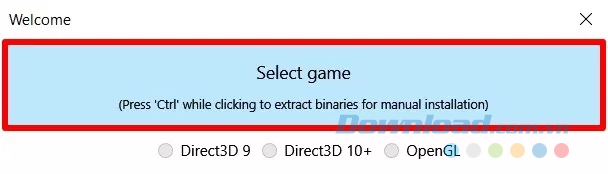
Bước 2: Bây giờ, một trình duyệt file sẽ hiển thị cho phép bạn tìm kiếm nơi lưu trữ file .exe của game. Theo mặc định, nó được lưu trong C:\Program Files (x86)\Steam\steamapps\common\PUBG\TslGame\Binaries\Win64, trừ khi bạn đã thay đổi thư mục Steam Library. Tiếp theo, bạn chọn TslGame và nhấp vào Open.

Bước 3: Bạn sẽ có tùy chọn để chọn rendering API trên ReShade. Chọn Direct3D 10+.
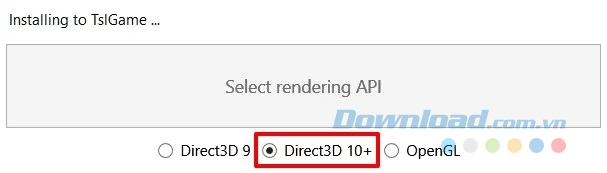
Bước 4: Phần mềm sẽ hỏi liệu bạn muốn download một bộ sưu tập các hiệu ứng tiêu chuẩn trên GitHub hay không. Bạn click chuột vào Yes. Quá trình download sẽ mất khoảng một vài giây.
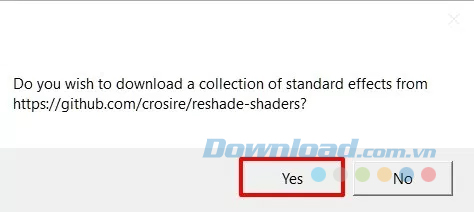
Bước 5: Đây là bước quan trọng nhất vì tại đây bạn sẽ chọn hiệu ứng cho ReShade để sử dụng trong game. Đối với PlayerUnknown’s Battlegrounds, bạn nên kích hoạt 4 hiệu ứng là Clarity, Colourfulness, LumaSharpen và Vibrance. Tích vào bốn hiệu ứng này và nhấp OK.
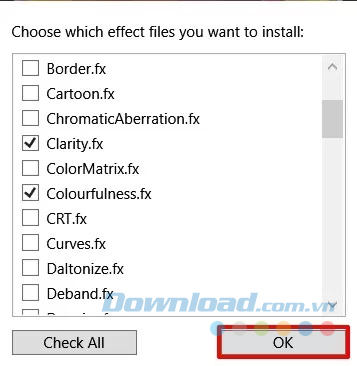
Bước 6: Sau đó, cửa sổ sẽ hiện thị rằng bạn đã cài đặt ReShade thành TslGame thành công.
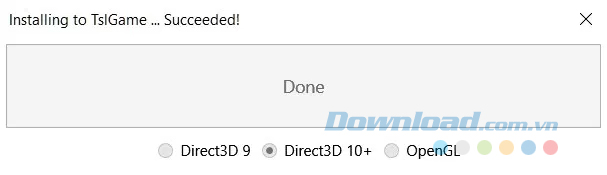
Bước 7: Tiếp theo, bạn phải khởi chạy PlayerUnknown’s Battlegrounds và một khi bạn đã vào sảnh của game, hãy nhấn Shift + F2 để mở ReShade mở lớp phủ trong game. Để thực hiện quá trình cấu hình này, bạn click vào Continue.
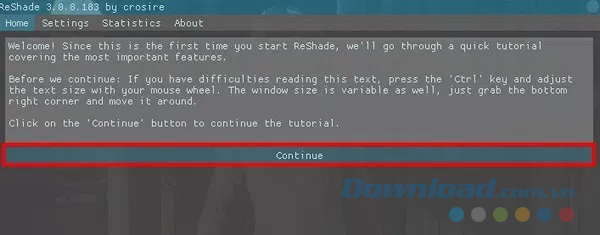
Bước 8: Tại đây, bạn sẽ có một profile ReShade mới. Đơn giản chỉ cần click vào biểu tượng dấu + như hình dưới đây và đặt tên cho nó.
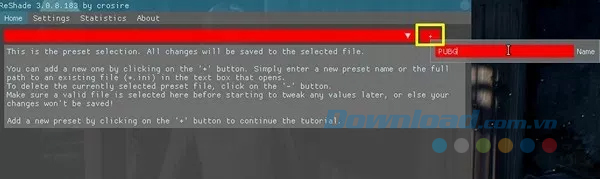
Bước 9: Đây là bước cuối cùng mà sẽ hiển thị tất cả các hiệu ứng mà bạn đã chọn trong cài đặt. Tại đây, bạn chỉ cần tích mọi hộp kiểm để kích hoạt bốn hiệu ứng trong khi bạn đang ở trong game. Sau khi hoàn thành, bạn nhấp vào Continue.
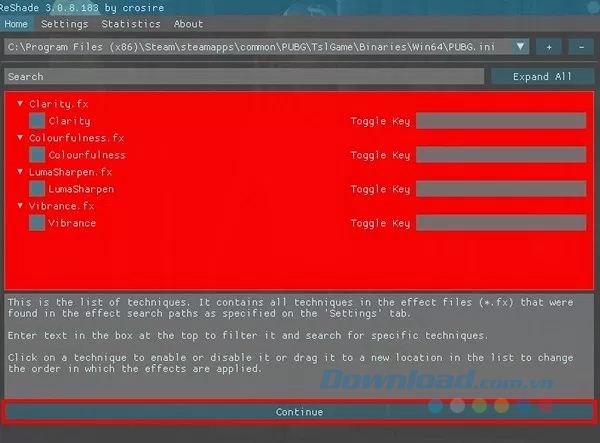
Như vậy, bạn đã thiết lập ReShade thành công. Bây giờ, bạn sẽ nhận thấy rằng màu sắc rực rỡ hơn và các họa tiết sắc nét hơn, cải thiện đáng kể khả năng hiển thị, do đó giúp bạn phát hiện kẻ thù nhanh hơn bao giờ hết. Bằng cách sử dụng phím Shift + F2, bạn có thể dễ dàng kích hoạt hoặc vô hiệu hóa ReShade tại bất kỳ điểm nào trong trò chơi, chỉ trong trường hợp bạn muốn kiểm tra sự khác biệt thực sự.
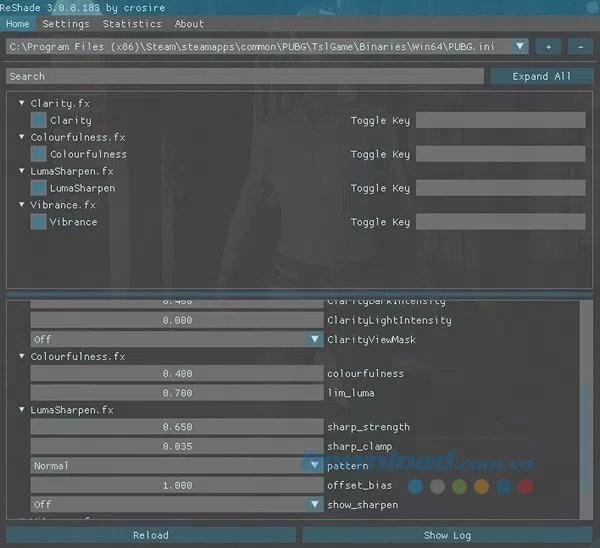
Theo mặc định, màu sắc của trò chơi không thực sự nổi bật và độ sắc nét chưa được tuyệt vời. Các hiệu ứng ánh sáng trong ReShade giải quyết vấn đề này một cách đáng kể bằng cách làm cho màu sắc trở nên rực rỡ và cấu trúc sắc nét hơn.
Theo Nghị định 147/2024/ND-CP, bạn cần xác thực tài khoản trước khi sử dụng tính năng này. Chúng tôi sẽ gửi mã xác thực qua SMS hoặc Zalo tới số điện thoại mà bạn nhập dưới đây: